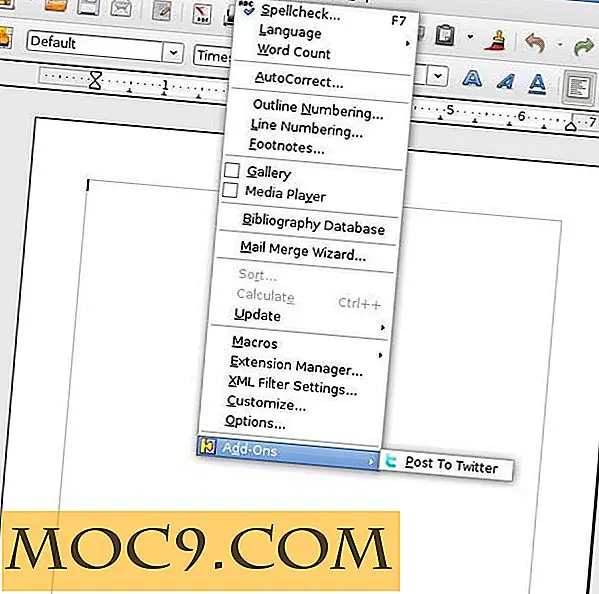Hur man testar den nya LibreOffice utan att förlora din nuvarande installation [Linux]
En av mina favorit open source-applikationer, LibreOffice, gör sig redo för ett nytt huvudspelsutgåva: v4.0. Eftersom det vanligtvis tar lite tid efter den officiella utgåvan att göra den till Ubuntu-arkiv, måste jag söka efter andra sätt att få den senaste versionen på min maskin. Det finns givetvis en PPA som innehåller en pre-release version. Men istället letade jag efter ett sätt att testa och installera den nya LibreOffice utan att förlora min nuvarande (stabila) LibreOffice-inställning. Så här är det gjort.
Få LibreOffice-paketet
Snarare än att använda den föråldrade Ubuntu-byggnaden, gå direkt till källan och ta den senaste LibreOffice-enheten från dess nedladdningssida. För närvarande är den senaste versionen 4.0 RC1 (märkbart redan taggad med ett 4.0.0.1 versionsnummer, dock).
Därefter extrahera den nya LibreOffice till en ny mapp. Du kör den direkt därifrån, så välj en mapp som du brukar använda för att hålla skript och andra program (jag använder ~ / bin för detta ändamål). Använd din GUI arkiv manager, eller följande kommando kommer att göra tricket:
tjära xzvf [filnamn] .tar.gz
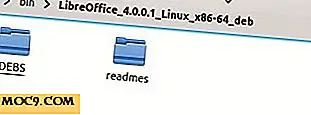
Du har nu en katalog med samma namn som det arkiv du laddat ner (min var "LibreOffice_4.0.0.1_Linux_x86-64_deb" ). Under den här katalogen har du två undermappar: DEBS och readmes. "DEBS" -mappen har (naturligtvis) Debianpaketet som skapats av LibreOffice-projektet. Du kan bli frestad att installera dessa direkt, men gör det inte! Dessa har ett högre versionsnummer än de från Ubuntu-arkiverna, och installerar dem kommer att överskriva din stabila installation. I stället kommer vi att packa upp dem utan att installera dem med de vanliga Debians paketverktygen.
Installation
I stället för det vanliga kommandot ( dpkg -i ) för att installera DEB-paket, kommer vi att använda en annan av Debians pakethanteringsverktyg. dpkg-deb är ett kommando för att få information om DEB-format paket, inklusive inspektion av kontrollfiler (du kan komma ihåg vad dessa filer är, eller hur?) samt att bygga en DEB-fil från ett korrekt formaterat katalogtree. "-x" -flaggan är vad vi vill ha här, eftersom det tillåter oss att extrahera filträdet från paketen. Gå till katalogen där du vill ha LibreOffice installerat, kör sedan följande kommando (och kör det exakt som det är):
för jag i [sökväg till var du extraherade LibreOffice-arkivet] / DEBS / *. deb; gör dpkg-deb -x $ i. ; Gjort
Ovanstående är faktiskt en serie Bash-kommandon. Deras mening är följande:
- Den första delen ("för jag i [sökvägen till var du extraherade LibreOffice-arkivet] / DEBS / *. Deb") berättar skalet "för varje av följande filer, gör vad som kommer nästa." "Var och en av följande filer "visar sig vara alla filer med en" .deb "-tillägg i katalogen du heter. Så nästa del av kommandot kommer att köras på varje DEB-paket som du packade upp från arkivet, genom att loopa och skicka DEB filnamn en efter en till nästa kommando.
- Nästa bit ("gör dpkg-deb -x $ i.") Talar om skalet "för varje slinga, extrahera filerna från DEB-paketet till den här katalogen."
- Den sista delen gör precis vad det står ... det avslutar kommandot.
När du är klar med ditt kommando bör du ha en ny "opt" -mapp i din nuvarande katalog.

Du kan köra den nya LibreOffice på den här tiden genom att gå ner till "opt / libreoffice4.0 / program /" -mappen och köra följande kommando:
./soffice
Men du kanske vill peka på denna testinstallation i en ny användarprofil, så att du inte förstör något med din stabila installation. Öppna filen "opt / libreoffice4.0 / program / bootstraprc" med en textredigerare, leta efter "UserInstallation =" -inställningen och ersätt delen " $SYSUSERCONFIG " med " $ORIGIN/.. " (vilken placerar den i katalogen ovanför basen av LibreOffice-installationen). Min profil placeras bredvid den "opt /" -katalog som skapades tidigare. Med det här självständiga resultatet kan du testa och installera den nya LibreOffice (och glöm inte att skicka in dessa felrapporter).